MISUMI FRAMES(ミスミフレームズ) サポート - 小ワザ集無料ダウンロード
すぐに使える!問い合わせが多い機能3選
MISUMI FRAMESには便利な機能が多くありますが、どこから使えるのか気づかずにお問い合わせをいただくことも多くあります。
より使いやすくなるようソフトのUIは随時改修予定を予定しておりますが、知っていればとても便利な機能があります。
そこで今回は、問い合わせを多くいただく機能の中から一部をご紹介したいと思います。
後入れナットへの変更方法
ブラケットの締結に後入れナットを使っている方も多いですよね。いつも使っている商品が同じなら、デフォルト部品の設定を変更すれば配置の度に変更の必要はありません。
もちろん、配置した後でも一括で変更できるのでご安心ください!
- 1デフォルト部品の設定変更
- ヘッダーメニューの「ファイル」内もしくは画面右側のカメラコントロールから「環境設定」にアクセスし、「デフォルト部品」内下部「締結部品」でボルトナットセットを選択できます。
「SEP」や「SSP」を選択してください。(※ナット単体ではデフォルト指定できません) ![[図]](/special/alumiframe/frames/support/tips/tips006/img/pic01_220925.png)
パネルの締結方法変更
パネルを配置する際、デフォルトでは「ブラケット締結」に設定されていますが、デフォルト部品の設定変更で「パネルクランプ締結」も選択できます。
また、配置するパネルを選択後、配置モードのときに「挿入内容の変更」ボタンからも締結方法を変更できます。
締結の種類によって、アルミフレームやパネルへの追加工は自動的に反映されるので便利です。
- 1デフォルト部品の設定変更
- ヘッダーメニューの「ファイル」内もしくは画面右側のカメラコントロールから「環境設定」にアクセスし、「デフォルト部品」内「パネル」から締結方法が選択できます。
![[図]](/special/alumiframe/frames/support/tips/tips006/img/pic03_v2.png)
- 2パネル配置モード時「挿入内容の変更」
- 部品挿入メニューからパネルをクリックして配置モードにし、画面左上のウィンドウの変更ボタンをクリックして設定を変更します。
他にパネル種類や厚み、ボルト長さ、パネルサポートブラケットの数、クリアランスも配置前に変更ができるので、覚えておきましょう! ![[図]](/special/alumiframe/frames/support/tips/tips006/img/pic04_220925.png)
-
<パネルの締結種類>
面を選択して配置 フレーム2点を選択して配置 ブラケット締結 パネルクランプ締結 アルミフレーム締結 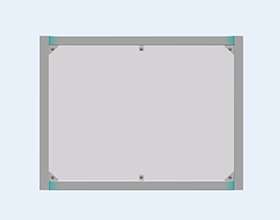
パネルサイズに応じてパネルサポートブラケットの有無が自動的に選択されます。
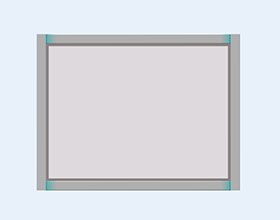
各種ジョイントでの組み付けのとき、及びパネルを取り付ける溝にブラケットを使用していないときに使用します。
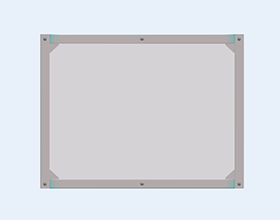
フレームの全面を覆うように直接取り付けます(ボルトが手前に出っ張ります)。
- パネル配置の詳しい操作方法は操作マニュアルP17~をご参照ください。
総重量計算機能
Framesに搭載されている商品には重量情報が含まれているので、ソフト上で簡単に計算することができます。
筐体全体を選択すれば総重量が計算でき、もちろんアルミフレーム1本分でも計測できます。
筐体を作成したらヘッダーメニューの「ツール」から「総重量計算」をクリックし総重量計算モードにし、
量りたい部材を選択すると画面左下の「総重量計算画面」に重量が表示されます。
![[図]](/special/alumiframe/frames/support/tips/tips006/img/pic08_230525.png)
部材それぞれの重量を測りたいときは、量りたい部材を変更すると総重量計算画面の値が更新されます。
総重量モードを終了するまで連続して行えます。
![[図]](/special/alumiframe/frames/support/tips/tips006/img/pic02_220925.png)


